Crearea unui certificat auto-semnat
In acest articol voi vorbi despre este, probabil, cel mai simplu mod de a crea certificate samodpisnyh ca certificate de server și certificate client.
Pe Internet există articole masa pe care fel puteți crea un certificat auto-semnat, dar toate aceste articole sunt dificil de reținut și necesită cunoștințe argumente OpenSSL, și ei sunt acolo destul de mult, de câteva ori a încercat, uneori, a lucrat =) Dar mai târziu, când am început să studieze problema creării OpenVPN tunele, am descoperit un mod mai simplu - folosind instrumentele incluse în pachetul OpenVPN, acest lucru va fi discutat mai jos.
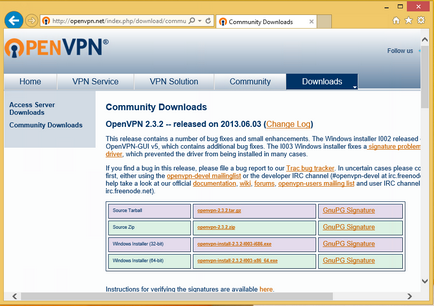
În cazul meu este Windows Installer pe 64 de biți (adâncimea de biți este selectat în funcție de sistemul de operare).
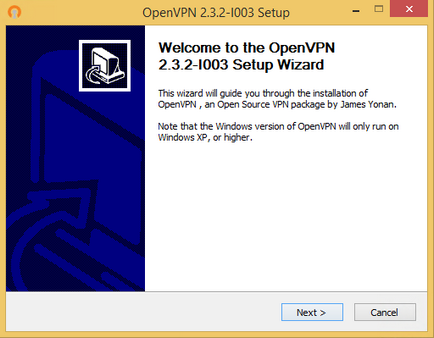
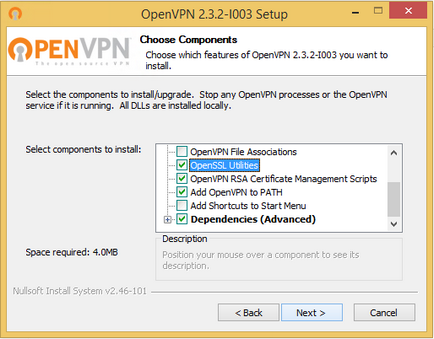
Dacă doriți să instalați OpenVPN numai pentru a crea certificate auto-semnate, apoi selectați numai acele elemente care sunt marcate în captura de ecran de mai sus, dacă doriți să mă marca OpenVPN toate elementele să fie.
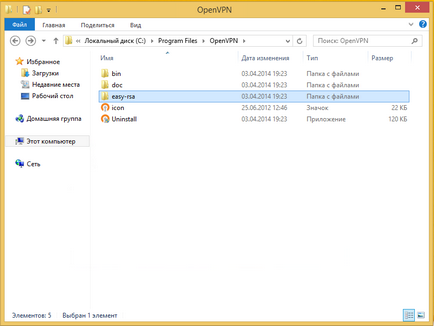
Du-te la folderul cu programul și pentru a găsi acolo dosarul ușor-rsa. așa cum ne antrenăm și într-adevăr, pentru viitor, am recomandăm să copiați un dosar, cum ar fi ușor de rsa-nume, în cazul meu, ar fi ușor rsa-cmp.
Ne întoarcem la acest dosar, există un fișier Readme care descrie tot ceea ce trebuie să faci, dar readme ca de obicei nu avem nici o citește, astfel încât descrierea va continua.
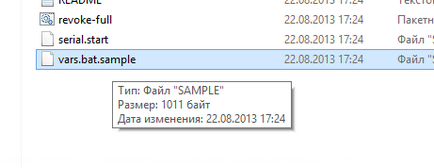
Pentru a începe, redenumiți fișierul în vars.bat vars.bat.sample și editați-l (click-dreapta - schimbare)
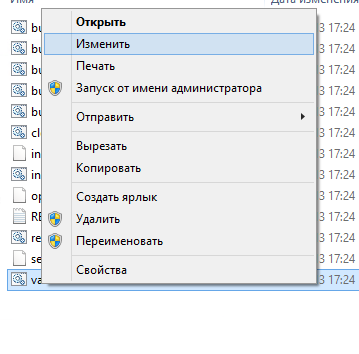
Fișierul va trebui apoi să salvați, dacă ați activat UAC (și implicit este activat), salvați mai întâi fișierul pe desktop, și apoi copiați-l într-un dosar ușor rsa-cmp
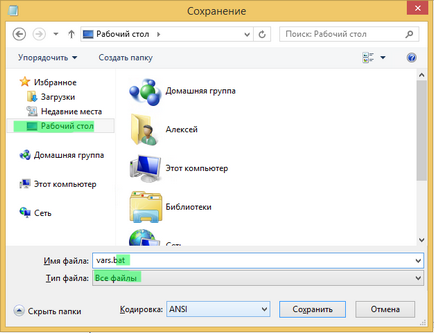
în această etapă preliminară este finalizată și vom începe să lucreze cu fișierul batch din linia de comandă.
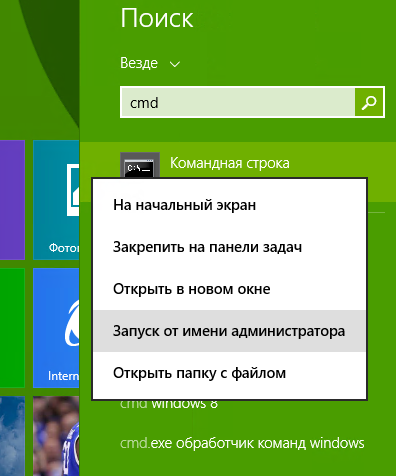

Apoi tastat Vars. Hit fereastra CMD altele nu se închide până la generarea completă a tuturor certificatelor.
Esli fereastra dintr-o dată închis, apoi înainte de a continua cu nimic, asigurați-vă că întotdeauna să VARS, această comandă este executat de fiecare dată înainte de a vă doriți să faceți ceva, seturi de variabile care sunt salvate în timp ce deschide o fereastră de prompt de comandă
După ce comanda este tastat vars curat-tot și același interval din nou.
Clean-toate efectuate doar o dată, Această comandă șterge un dosar cu chei și certificate, și / sau re-creează fișierele necesare pentru a genera. De aceea, recomand să fie extrem de atent la comenzile.

următoarea etapă a creației - Root CA

recruta build-ca și a lovit Inter, răspunde la întrebări și pentru a muta pe pentru a crea un certificat pentru serverul
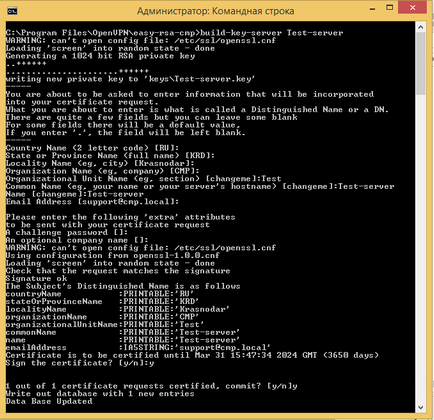
comandă imya_sertifikata build-cheie-server și apoi să răspundă la întrebări, să acorde o atenție acest domeniu commonName trebuie să fie unic și nu la fel ca nici un alt certificat.
Următorul pas este crearea unui certificat client
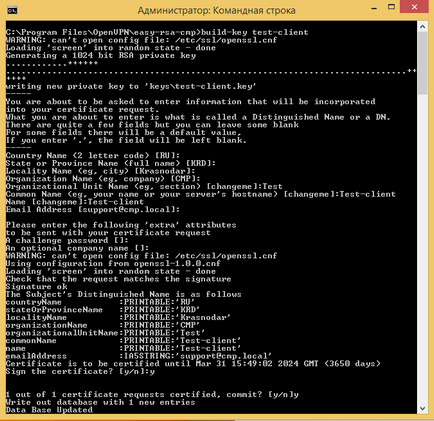
comanda build-cheie imya_sertifikata și să răspundă la întrebări, nu uita unic commonName.
Asta e tot. Prin certificatele și cheile de la acestea sunt în directorul chei.
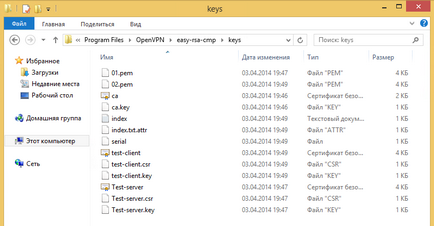
ca.crt - certificatul public Root CA, pot fi distribuite în mod liber.
ca.key - cheie certificat privat.
cu cheia privată poate crea certificate semnate de această cheie, prin urmare, în nici un caz nu trimite pe nimeni la Root CA cheie închisă
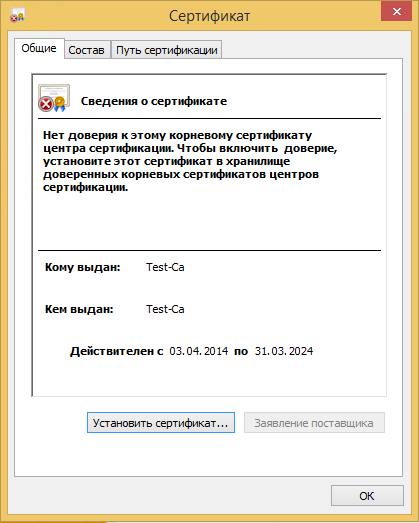
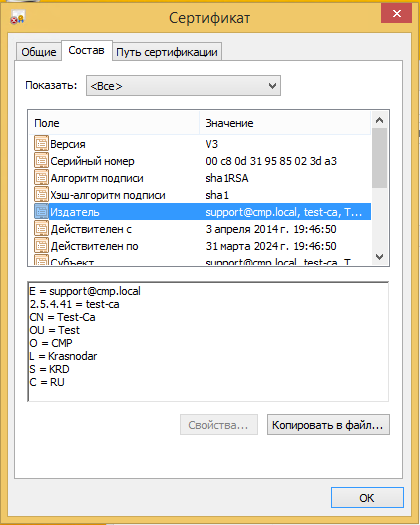
testare-server.crt - certificatul serverului
test server.key - cheia privată a serverului
testare-client.crt - deschide certificatul client
testare-client.key - cheie de client privat
Fișierele rămase nu de un interes special sunt sunt pentru noi.
Din anumite motive, aceasta nu creează un chei de director, și nu copiate index.txt începe fișiere după un apel curat toate, consola iese un mesaj de eroare, chiar a încercat să schimbe permisiunile unui director cu OpenVPN - fără succes. Cu toate acestea, după copierea manuală a mers afară. Vă mulțumesc pentru acest articol.
Da, greșeala mea, prima vars.bat ar trebui să formați, apoi curat-toate altfel variabilă% acasă% nu este definit și script-ul nu va ști unde cheile pentru a crea un folder și fișier, modificați un articol, mulțumesc corectat)
Vă mulțumesc foarte mult pentru articol. Salvata.